Mit FIELDSET und LEGEND zu beschreibenden Formularbeschriftungen  veröffentlicht in 2013
veröffentlicht in 2013
Beschreibende Labels
Jedes Steuerelement benötigt eine beschreibende Beschriftung (Label). Diese Anforderung der Web Content Accessibility Guidelines (WCAG) 2.0 dürfte selbstverständlich sein. Es dürfte ebenfalls selbstverständlich sein, dass jede Beschriftung mit dem dazugehörigen Steuerelement über ein 
LABEL-Element verknüpft wird. Dennoch gibt es Situationen, in denen eine verknüpfte Beschriftung alleine für die barrierefreie Nutzung nicht ausreicht.
Screenreader und Formular-Beschriftungen
Auch wenn die Beschriftungen (Labels) für Steuerelemente korrekt ausgezeichnet werden so sind nicht alle  Steuerelemente beschreibend. Das nachfolgende Beispiel mit einer einfachen Frage und zwei Antwortmöglichkeiten "Ja" und "Nein" zeigt die Problematik:
Steuerelemente beschreibend. Das nachfolgende Beispiel mit einer einfachen Frage und zwei Antwortmöglichkeiten "Ja" und "Nein" zeigt die Problematik:
<p>Sind Sie bei uns bereits Kunde?</p>
<p><input type="radio" name="kunde" value="kunde" id="kunde1" /> <label for="kunde1">Ja</label></p>
<p><input type="radio" name="kunde" value="neu" id="kunde2" /> <label for="kunde2">Nein</label></p>
Am Bildschirm ist der Kontext der beiden Radio-Buttons vermutlich offensichtlich. Nutzer werden die Frage und die beiden Radio-Buttons sehen und wissen, dass die beiden Radio-Buttons als Antwort zur Frage genutzt werden sollen.
In einem Screenreader ist der Zusammenhang zwischen Frage und Antworten nicht unmittelbar gegeben. Damit Formulare in einem Screenreader bedient werden können, muss der Nutzer meist in den Formular- oder Editiermodus des Screenreaders wechseln. Im Formularmodus werden generell nur Steuerelemente (und deren verknüpfte Beschriftungen), Links und andere fokussierbare Inhalte angesteuert. In dem Beispiel wird die Frage im Formularmodus nicht angezeigt. Im Formularmodus sieht der Screenreader-Nutzer lediglich die verknüpften Beschriftungen, also das "Ja" und das "Nein":

Beschreibungen für Radio-Buttons
Obwohl die Radio-Buttons korrekt mit einer Beschriftung verknüpft sind, so sind die Steuerelemente außerhalb ihres Kontextes (also im Formularmodus eines Screenreaders) nicht beschreibend. Damit die Beschriftung in diesem Beispiel beschreibend wird, muss die Frage mit in die Beschriftung eingebunden werden. Mögliche Lösungen sind:
- Die Frage als LABEL auszeichnen
Eine explizite Verknüpfung der Frage mit
forundidkommt zwar nicht in Frage, weil die Beschriftung nur mit einem einzigen Steuerelement verknüpft werden kann, aber eine implizite Beschriftung könnte eine Lösung darstellen. Aber: So einfach die Lösung auch ist, sie wird in Screenreadern nicht korrekt aufbereitet.<p><label>Sind Sie bei uns bereits Kunde?
<input type="radio" name="kunde" value="kunde" id="kunde1" /> <label for="kunde1">Ja</label>
<input type="radio" name="kunde" value="neu" id="kunde2" /> <label for="kunde2">Nein</label>
</label></p>Der Einsatz einer impliziten Beschriftung ist nicht zu empfehlen.
- Die Frage als unsichtbaren Text in die Beschriftung aufnehmen
Im den beiden
LABEL-Elementen der Radio-Buttons könnte unsichtbarer Text mit einer Wiederholung der Frage eingesetzt werden.
unsichtbarer Text mit einer Wiederholung der Frage eingesetzt werden.<p>Sind Sie bei uns bereits Kunde?</p>
<p><input type="radio" name="kunde" value="kunde" id="kunde1" /> <label for="kunde1"><span class="unsichtbar">Sind Sie bei uns bereits Kunde?</span> Ja</label></p>
<p><input type="radio" name="kunde" value="neu" id="kunde2" /> <label for="kunde2"><span class="unsichtbar">Sind Sie bei uns bereits Kunde?</span> Nein</label></p>Diese Technik funktioniert. Allerdings ist diese Lösung aufgrund der redundanten Texte eine Technik, auf die zurückgegriffen werden sollte, wenn andere Techniken nicht implementiert werden können.
- Die Frage als Gruppenbeschriftung auszeichnen
Die Frage kann als Gruppenbeschriftung für die beiden Steuerelemente ausgezeichnet werden:
<fieldset>
<legend>Sind Sie bei uns bereits Kunde?</legend>
<p><input type="radio" name="kunde" value="kunde" id="kunde1" /> <label for="kunde1">Ja</label></p>
<p><input type="radio" name="kunde" value="neu" id="kunde2" /> <label for="kunde2">Nein</label></p>
</fieldset>Screenreader stellen die Inhalte eines
LEGEND-Elements jeder in der Gruppe enthaltenen Beschriftung voran. Im Formularmodus eines Screenreaders werden die beiden Steuerelemente wie folgt identifiziert: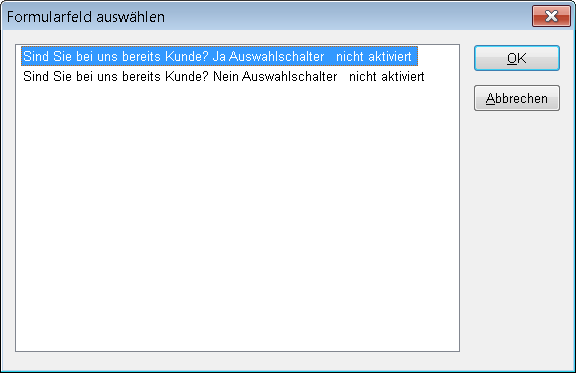
Jetzt kann die Frage beantwortet werden Wenn möglich, sollte diese Technik für die zusätzliche Beschreibung von Radio-Buttons genutzt werden.
- Die Steuerelemente mit WAI-ARIA-Attributen verknüpfen mit den relevanten Texten
Es gibt auch einige WAI-ARIA-Techniken, die ähnliche Ergebnisse erzielen. Im folgenden Beispiel wird mit
aria-describedbyundaria-labelledbygearbeitet:<p id="beschreibung">Sind Sie bei uns bereits Kunde?</p>
<p><input aria-describedby="beschreibung" type="radio" name="kunde" value="kunde" id="kunde1" /> <label for="kunde1">Ja</label></p>
<p><input type="radio" aria-labelledby="antwort2 beschreibung" name="kunde" value="neu" id="kunde2" /> <label id="antwort2" for="kunde2">Nein</label></p>Die Lösungen sind leicht unterschiedlich:
- Mit
aria-describedbywird der Text des referenzierten Elements der Beschriftung angehängt, hier also "Ja Sind Sie bereits bei uns Kunde?". - Mit
aria-labelledbywird die eigentliche Beschriftung ersetzt, so dass beide Elemente mit dem relevanten Text referenziert werden müssen. Die Beschriftung hier lautet "Nein Sind Sie bereits bei uns Kunde?".
Leider wird WAI-ARIA noch nicht in allen Screenreadern unterstützt, so dass diese Technik erst in der Zukunft empfohlen werden kann.
- Mit
Überdosis an Beschreibungen
Aus den verschiedenen Lösungsansätzen für nicht beschreibende Beschriftungen von Radio-Buttons ist die Technik mit dem LEGEND-Element für die meisten Webseiten die zweckmäßigste Lösung. Diese Technik wird für die Einbindung von Fragen wie im Beispiel eingesetzt, aber sie kann für diverse andere Situationen nützlich sein wie z.B. die Kennzeichnung von Fehleingaben:
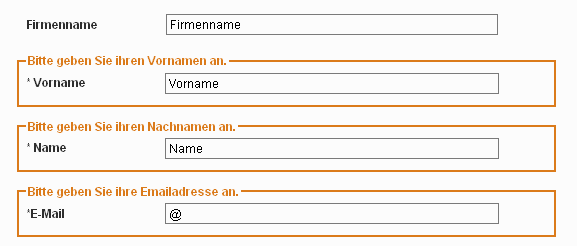
Neben der fehlenden Beschreibung von Steuerelementen gibt es bei der Technik mit LEGEND auch den umgekehrten Fall, nämlich dass zu viel Text ein Steuerelement beschreibt. Im folgenden Beispiel werden längere Texte mit LEGEND ausgezeichnet:

Formal ist die Vorgehensweise der Gruppierung korrekt, denn die einzelnen Fragen und die Fragestellung stehen  in Beziehung zueinander. Praktisch ist die Technik aber nicht zu empfehlen. Das Problem dabei ist, dass im Screenreader sämtliche Steuerelemente sehr lange Beschreibungen erhalten und dadurch das Lesen im Formularmodus erschwert wird.
in Beziehung zueinander. Praktisch ist die Technik aber nicht zu empfehlen. Das Problem dabei ist, dass im Screenreader sämtliche Steuerelemente sehr lange Beschreibungen erhalten und dadurch das Lesen im Formularmodus erschwert wird.
Abgesehen von den redundanten Informationen in diesem Beispiel werden  wichtige Anweisungen im Formularmodus des Screenreaders nicht vermittelt. Zu nennen ist vor allem die Kennzeichnung von Pflichtfeldern bei den Radio-Buttons , weil die Kennzeichnung in der nicht zur Beschriftung gehörenden Frage steht.
wichtige Anweisungen im Formularmodus des Screenreaders nicht vermittelt. Zu nennen ist vor allem die Kennzeichnung von Pflichtfeldern bei den Radio-Buttons , weil die Kennzeichnung in der nicht zur Beschriftung gehörenden Frage steht.
Wenn FIELDSET und LEGEND eingesetzt werden, sollte immer bedacht werden, dass die Gruppenbeschreibung (LEGEND) der eigentlichen Beschriftung des Steuerelements vorangestellt wird. Der Text im LEGEND-Element sollte beschreibend, aber möglichst kurz und prägnant sein. In diesem Beispiel wären die Texte im LEGEND-Element besser als  beschreibende Überschriftentexte ausgezeichnet gewesen.
beschreibende Überschriftentexte ausgezeichnet gewesen.

 Mit Such-Strings zum Ziel
Mit Such-Strings zum Ziel  Vorbelegung von Eingabefeldern
Vorbelegung von Eingabefeldern